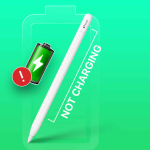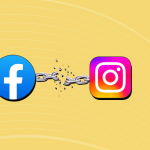Γνωρίζετε ότι μπορείτε να χρησιμοποιήσετε τα στιγμιότυπα οθόνης Mac σας χωρίς να τα αποθηκεύσετε; Πείτε αντίο στους γεμάτους επιτραπέζιους υπολογιστές και απλοποιήστε τη ροή εργασίας σας μαθαίνοντας να αντιγράφετε στιγμιότυπα οθόνης Mac στο πρόχειρο.
Έτσι, μπορείτε να επικολλήσετε απευθείας τα στιγμιότυπα οθόνης από το πρόχειρο του Mac και δεν χρειάζεται να τα αποθηκεύσετε.
Πώς να αντιγράψετε στιγμιότυπα οθόνης στο πρόχειρο στο Mac
Πριν προχωρήσουμε στα βήματα, εξοικειωθείτε με τη λειτουργία Universal Clipboard στο Mac σας. Μόλις ενεργοποιήσετε με επιτυχία το Handoff για τις συσκευές σας, εξετάστε τα παρακάτω βήματα για να τραβήξετε στιγμιότυπα οθόνης και να τα αντιγράψετε στο πρόχειρο του MacBook σας.
Μέθοδος 1: Μέσω συντομεύσεων πληκτρολογίου
Πρώτα απ ‘όλα, μεταβείτε στην οθόνη που θέλετε να τραβήξετε.
Στη συνέχεια, πρέπει να πατήσετε το πλήκτρο Control (⌃) στο πληκτρολόγιο. Τώρα, πρέπει να κρατήσετε πατημένο το Shift (⇧)+Command (⌘)+ 4 συντόμευση για να στείλετε μια εικόνα τμήματος της οθόνης στο πρόχειρο.
Απλώς κρατήστε πατημένο το Control (⌃)+Shift (⇧)+Command (⌘)+ 3 για να τραβήξετε το στιγμιότυπο οθόνης ολόκληρης της οθόνης.
Πατήστε Command + V για να επικολλήσετε το στιγμιότυπο οθόνης.
Λειτουργεί άψογα για κάθε συσκευή που λειτουργεί με το ίδιο Apple ID. Για παράδειγμα, επικολλώ απευθείας στιγμιότυπα οθόνης από το πρόχειρο του Mac στο iPhone μου.
Μέθοδος 2: Χρήση της εφαρμογής Στιγμιότυπο οθόνης
Πρόσβαση στην επιθυμητή οθόνη σε Mac.
Πατήστε Command + Shift + 5 συνολικά.
Κάντε κλικ στο Επιλογές → Επιλέξτε Πρόχειρο από το μενού Αποθήκευση σε.
Ρυθμίστε τις παραμέτρους του στιγμιότυπου οθόνης όπως επιθυμείτε → Κάντε κλικ στην επιλογή Λήψη.
Εναλλακτικά, μπορείτε να πατήσετε το Return για να αντιγράψετε το στιγμιότυπο οθόνης στο πρόχειρό σας.
Τώρα, απλώς επικολλήστε το στιγμιότυπο οθόνης στο Mac σας.
Μπορείτε επίσης να επικολλήσετε το στιγμιότυπο οθόνης στο iPhone σας με το ίδιο Apple ID.
Πώς να προσαρμόσετε τις συντομεύσεις στιγμιότυπου οθόνης Mac σας
Δεν τελειώσαμε εδώ. Μπορείτε να προσαρμόσετε τις συντομεύσεις πληκτρολογίου για την άνεσή σας, ώστε να αντιγράψετε και να αποθηκεύσετε στιγμιότυπα οθόνης σε ένα πρόχειρο σε λίγο. Δείτε πώς:
Κάντε κλικ στο λογότυπο της Apple () → Ρυθμίσεις συστήματος.
Επιλέξτε Πληκτρολόγιο από το αριστερό παράθυρο → Κάντε κλικ στην επιλογή Συντομεύσεις πληκτρολογίου.
Επιλέξτε Στιγμιότυπα οθόνης → Επιλέξτε τις επιλογές του προχείρου.
Κάντε διπλό κλικ στους συνδυασμούς πλήκτρων → Εισαγάγετε τα νέα πλήκτρα.
Μπορείτε να χρησιμοποιήσετε το πολύ τέσσερα πλήκτρα για μια συντόμευση.
Πατήστε Τέλος για να αποθηκεύσετε τις προτιμήσεις σας.
Η ιδέα να αντιγράψετε οτιδήποτε στο iPhone και να το επικολλήσετε σε ένα έγγραφο σε Mac ή αντίστροφα είναι πραγματικά πολύ εύχρηστη και παραγωγική. Πάντα το έβρισκα προσεγμένο και επομένως θα σας συνιστούσα να το εκμεταλλευτείτε για να βελτιώσετε την εμπειρία σας.